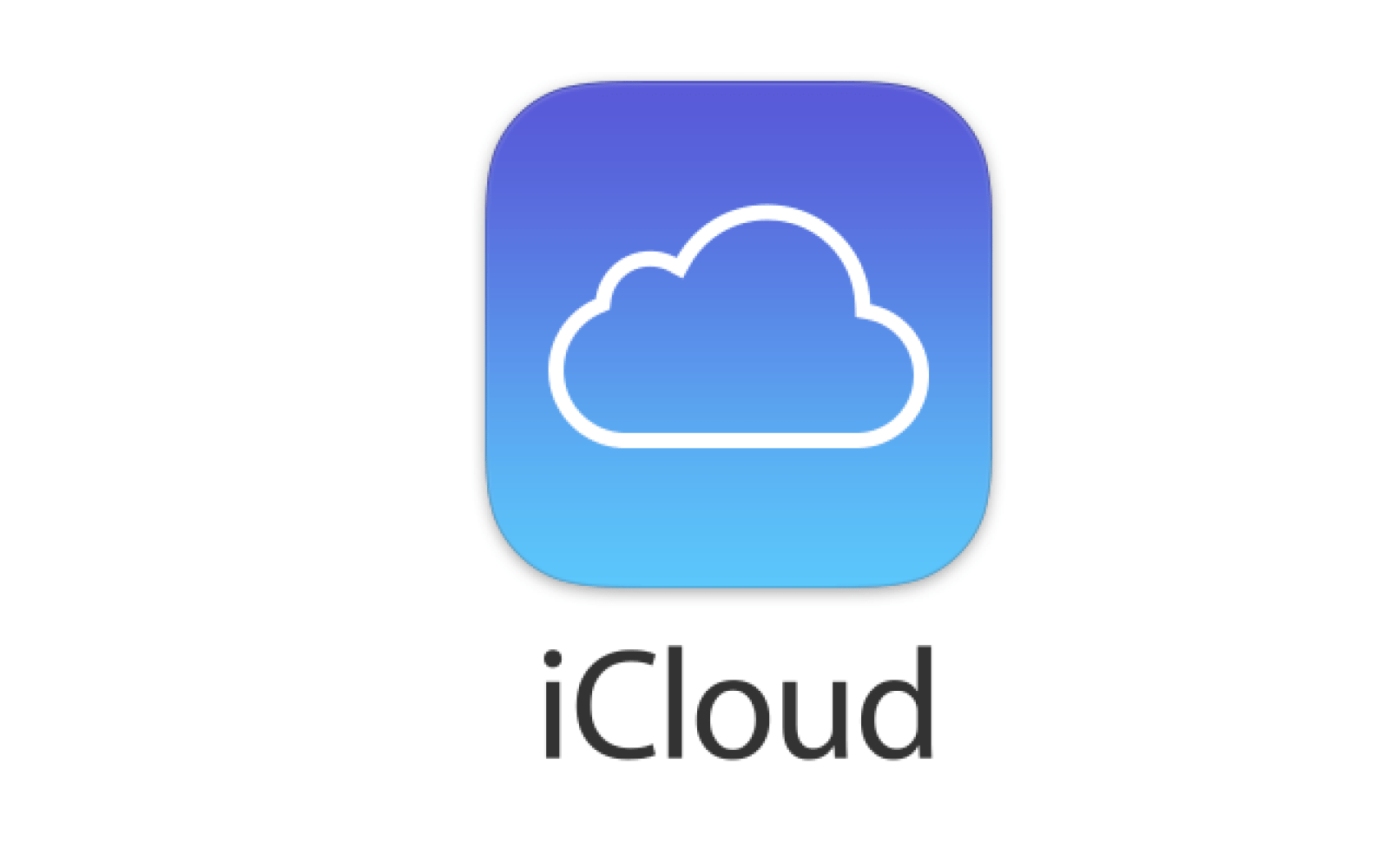Przechowywanie kontaktów w chmurze Apple iCloud jest proste. W tym praktycznym poradniku pokażemy Ci, jak je zsynchronizować.
iCloud: Jak zsynchronizować kontakty
Normalnie, iCloud automatycznie synchronizuje wszystkie kontakty i kalendarze. Jeśli jednak to nie zadziała, otwórz „Ustawienia” pod iPhone’em.
– Kliknij na opcję „iCloud”.
– Aby zsynchronizować kontakty, ustaw przełącznik w punkcie „Kontakty” z pozycji „O” na „I”.
.
– Kontakty iPhone’a są teraz synchronizowane w iCloud.
– Kliknij „Połącz” na żądanie, aby połączyć kontakty iPhone’a i Maca.
– Kontakty powinny być teraz pomyślnie zsynchronizowane z iCloud.
– Może być tak, że kontakty w iPhonie są teraz puste. Aby to zrobić, przejdź do „Kontakty” w „Ustawieniach” i kliknij strzałkę w lewym górnym rogu. Kontakty iPhone’a są teraz importowane z iCloud.